以MoFuse行動網站如何加入AdMob行動廣告為例作說明。
有關如何架設MoFuse Mobile Site, 請參閱 [MoFuse您的行動網站]之說明。
AdMob設定行動廣告步驟
AdMob行動廣告設定部分:
- Step1: 進入網址: www.admob.com
- Step2: 點選[Register]註冊
- Email Address: 輸入您的Email
- Password: 設定登入admob的密碼
- Confirm Password: 再次確認密碼
- First Name: 輸入您的名字
- Last Name: 輸入您的姓氏
- Phone: 輸入您的連絡電話
- Company: 輸入您的公司名(必填資料)
- Language: 選取語言(目前仍無中文)
- I agree to the following: 勺選同意相關規定
- 完成填寫後, 按[Submit]即可完成註冊, 請進入email信箱作帳號確認
- Step3-1: 加入行動網站
- 登入AdMob, 點選[Sites & Apps]頁面下之[Add Mobile Site] 選項
- Name of Mobile Site: 輸入您的行動網站名稱(如於MoFuse設定的行動網站名稱)
- Mobile Site URL: 輸入您的行動網站URL (如於MoFuse設定的行動網站URL)
- Channel: 選擇您的行動網站內容類別
- Site Description: 說明您的行動網站
- Ad Moderation/Ad Rating Preference/Ad Type Preference/ Ad Language Filter /Ad Categories /Ad URL Filter :依顯示之內定設定(default)即可
- 完成填寫後, 按[Submit]即完成設定加入行動網站
- Step3-2: 加入iPhone網站
- 登入AdMob, 點選[Sites & Apps]頁面下之[Add iPhone Site/App]選項
- Site Name : 輸入您的iPhone網站名稱
- Site URL: 輸入您的iPhone網站URL (如於MoFuse設定的iPhone版URL 即加了/iPhone的URL)
- Site Description: 說明您的行動網站
- Choose a theme: 選擇廣告的配色
- Ad URL Filter: 不設定,空白即可
- 完成填寫後, 按[Save]即完成設定加入iPhone網站
- Step4: 管理Sites設定並取得Publisher ID
- 點選[Sites & Apps]頁面下之[Sites & Apps]選項
- Select: 可下拉選取已設定的Site,下方即顯示相關說明:
- Description: 顯示 行動網站說明
- Channel: 顯示行動網站內容類別
- Publisher ID:顯示行動網站的Publisher ID,可用於設定在MoFuse的廣告計畫
- Site URL: 顯示行動網站URL
- Type:顯示Mobile Site或iPhone Site
於MoFuse設定AdMob行動廣告步驟
MoFuse行動網站設定部分:
MoFuse設定AdMob行動廣告步驟:
- Step1:登入MoFuse, 選取要設定的Your Mobile Sites
- Step2: 在右下方的[Other]功能選單點選[ Monetize!]
- Step3: Mofuse可選擇2種廣告計畫:
- Enroll: 勾選 Yes, I want to make money with my mobile site
- Which Program ? 選擇AdMob
- Ad Position : 選擇廣告出現位置
- Step4: 於Site ID: 輸入您於AdMob的發佈商 ID (即於AdMod之[Sites & Apps]顯示的Publisher ID 如: aXXXXcXXXXXXdXX)
加入AdMob廣告方式

Source: AdMob, Mofuse



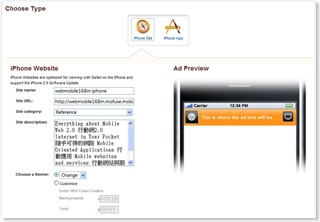
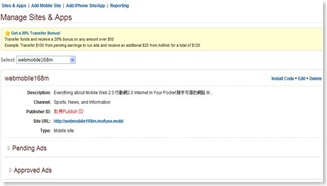
沒有留言:
張貼留言